
2025-04-22 19:07:48 编辑:匿名
在word文档中,设置红色和蓝色双下划线可以为文档增添丰富的格式效果,使重点内容更加醒目。下面将详细介绍具体的设置方法。

选中需要设置的文本
首先,打开word文档,找到你想要添加红色和蓝色双下划线的文字内容,用鼠标左键拖动选中它。
进入字体设置界面
选中文字后,右键单击选中的区域,在弹出的菜单中选择“字体”选项。或者也可以通过点击“开始”选项卡,在“字体”组中找到“字体设置”按钮,点击打开字体设置对话框。

设置红色双下划线
在字体设置对话框中,找到“下划线线型”下拉菜单,选择双下划线样式。然后在“下划线颜色”下拉菜单中,选择红色。设置完成后,点击“确定”按钮,此时选中的文字就会被添加上红色双下划线。
设置蓝色双下划线
如果还需要为其他部分设置蓝色双下划线,重复上述选中文字和进入字体设置界面的步骤。在字体设置对话框中,同样选择双下划线线型,然后将下划线颜色设置为蓝色,点击“确定”即可。
注意事项
- 不同版本的word文档在界面和操作方式上可能略有差异,但基本的设置原理是相同的。
- 如果只需要为部分文字设置红色双下划线,而其他部分设置蓝色双下划线,不要一次性选中所有文字,要分别选中不同的段落进行设置。
- 在设置下划线颜色时,可以通过“更多颜色”选项来选择更符合需求的红色或蓝色色调。
通过以上步骤,就能轻松在word文档中设置红色和蓝色双下划线,让文档内容更加清晰明了,突出重点。无论是制作工作报告、学术论文还是其他文档,这种格式设置都能提升文档的专业性和可读性。快去试试吧,为你的文档增添独特的格式魅力。
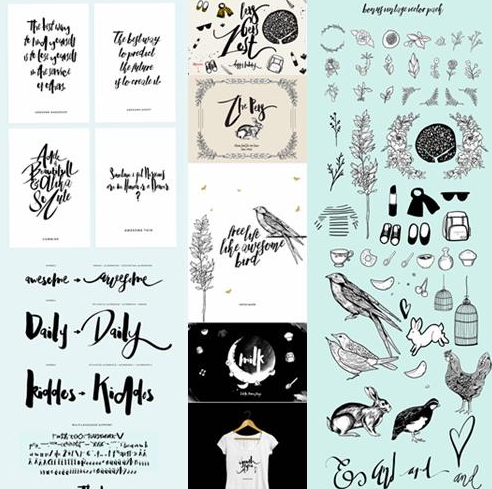
看腻了手机自带的系统字体?那就一起来看看小编下面为大家带来的这些个性字体app吧!上面不仅有很多比较富有个性的字体,还有不少颜文字,使用方便,不论是设置为手机字体还是在聊天交流时都十分好用,追求个性的你一定不要错过哦~